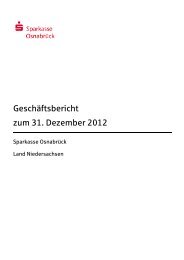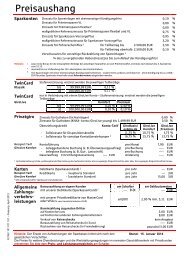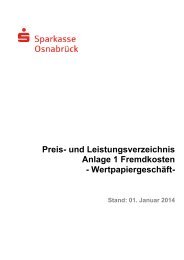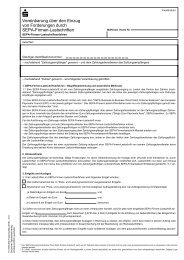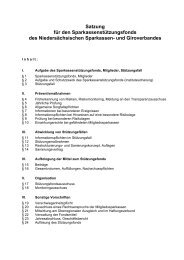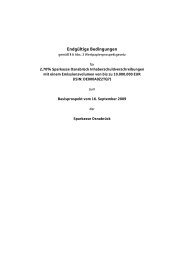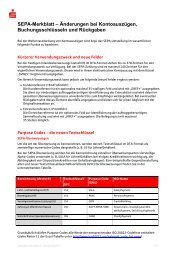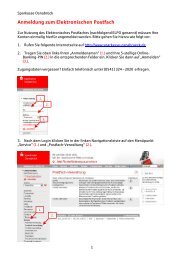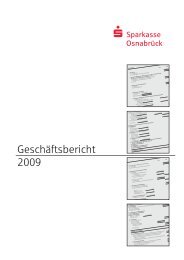cyberJack® Bedienungsanleitung
cyberJack® Bedienungsanleitung
cyberJack® Bedienungsanleitung
Sie wollen auch ein ePaper? Erhöhen Sie die Reichweite Ihrer Titel.
YUMPU macht aus Druck-PDFs automatisch weboptimierte ePaper, die Google liebt.
Die Funktionen Ihres Chipkartenlesers<br />
10.Um jetzt den TAN-Generator Modus zu starten, ziehen Sie bitte den USB-Stecker des<br />
Chipkartenlesers ab und stecken Sie ihn wieder an. Beachten Sie die Anzeige im Display des<br />
Chipkartenlesers. Bestätigen Sie die Displayanzeige „TAN-Generator starten?“ mit der OK-Taste. In<br />
einigen Fällen, z.B. wenn innerhalb von einer Minute nach dem Anstecken des Chipkartenlesers<br />
keine OK-Taste gedrückt wurde oder wenn die Cancel-Taste gedrückt wurde, ist ein erneutes Abund<br />
Anstecken des Chipkartenlesers erforderlich.<br />
11.Geben Sie nun den Start-Code ein, den Ihnen Ihre Online-Banking-Anwendung anzeigt. Folgen Sie<br />
dann den weiteren Anweisungen Ihrer Online-Banking-Anwendung. Mit der OK-Taste bestätigen Sie<br />
Ihre Eingaben.<br />
Tastenfunktion bei der TAN-Generierung<br />
OK-Taste:<br />
Bestätigung der Eingabe<br />
Cancel (C)-Taste:<br />
Eingabe verwerfen<br />
Clear (CLR)-Taste:<br />
Letzte Eingabe löschen<br />
Anzeige des ATC<br />
Der ATC ist für eine Synchronisierung Ihrer Chipkarte mit Ihrer Bank oder Sparkasse notwendig. Ihr<br />
Online-Banking-System wird Sie ggf. auffordern diese Synchronisierung durchzuführen.<br />
Die ATC-Anzeige erhalten Sie, wenn Sie bei angezeigter TAN die @-Taste betätigen<br />
Aktivierung/ Deaktivierung der Funktion TAN-Generierung<br />
Die Aktivierung bzw. Deaktivierung der Funktion TAN-Generierung kann nur durch<br />
Abziehen und Wiedereinstecken des USB-Steckers des Chipkartenlesegerätes erreicht<br />
werden.<br />
TAN-Generator deaktivieren: Gerät an den PC anschließen und die Displayanzeige „TAN Generator<br />
starten?“ mit der CANCEL-Taste ablehnen.<br />
TAN-Generator aktivieren: Gerät an den PC anschließen und die Displayanzeige „TAN Generator<br />
starten?“ mit der OK-Taste zustimmen.<br />
TAN-Funktion beim cyberJack ® secoder<br />
In den cyberJack ® secoder kann immer nur ein Modul geladen und verwendet werden. Sollten Sie also<br />
den TAN-Generator deaktiviert haben, können Sie keine Secoder-Applikationen durchführen. Sie<br />
müssen erst wieder das Secoder Modul in den cyberJack ® secoder laden. Gehen Sie dabei bitte wie<br />
folgt vor.<br />
1. Schließen Sie den Chipkartenleser an Ihren PC an.<br />
2. Starten Sie das Programm cyberJack Gerätemanager, Funktionstest im Start-Menü unter Start ><br />
Programme > REINER SCT cyberJack.<br />
3. Wechseln Sie zum Reiter Aktualisierung.<br />
4. Im Reiter Aktualisierung klicken Sie unten auf Modulverwaltung.<br />
5. Es öffnet sich die Modulverwaltung. Wählen Sie auf der linken Seite bei Secoder Modul den<br />
Secoder Transparent Mode aus.<br />
6. Betätigen Sie den Button Module aktualisieren.<br />
7. Beachten Sie die Anzeige Ihres Chipkartenlesers und bestätigen Sie die Aufforderungen des Lesers<br />
mit der OK-Taste.<br />
8. Nachdem alle Aktualisierungen abgeschlossen sind, können Sie alle Fenster des Gerätemanagers<br />
schließen.<br />
9. Im Display des cyberJack ® secoder steht nun Secoder 1. Die Secoder-Applikation ist geladen und<br />
kann verwendet werden.<br />
20